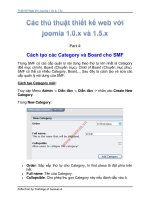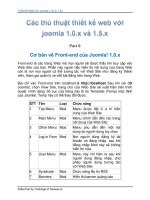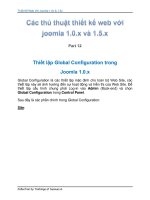Thủ Thuật Thiết Kế Web Với Joomla 1.0x và 1.5x part 10
Bạn đang xem bản rút gọn của tài liệu. Xem và tải ngay bản đầy đủ của tài liệu tại đây (386.46 KB, 6 trang )
Thiết Kế Web Với Joomla 1.0x & 1.5x
Collection by traibingo at buaxua.vn
Cách bảo mật cho Website Joomla!
Công việc bảo mật cho Website là rất quan trọng để tránh các Hacker có
thể xâm nhập, phá hoại hoặc lấy cắp các thông tin quan trọng, thông
thường việc này đòi hỏi người Quản trị phải có kiến thức và khả năng mới
có thể thực hiện được.
Bài viết này sẽ nêu một số công việc cơ bản cần thiết để tăng cường mức
độ bảo mật cho Website Joomla!
Sao lưu dữ liệu:
Đây là công việc cần phải làm thường xuyên, việc sao lưu (Backup)
sẽ bao gồm toàn bộ các File của Website và các dữ liệu trong
Database. Trong trường hợp Website bị tấn công và ngưng hoạt
động thì chỉ cần phục hồi lại (Restore) các File và dữ liệu đã được
sao lưu là Website có thể hoạt động lại.
Việc sao lưu dữ liệu trong Database có thể được thực hiện bằng
công cụ phpMyAdmin có trong Control Panel của Hosting hoặc bất
cứ công cụ Backup nào và toàn bộ các File của Website có thể được
tải về máy tính cá nhân thông qua các chương trình FTP.
Cập nhật Joomla!
Thường xuyên theo dõi và cập nhật kịp thời các bản sửa lỗi hoặc
nâng cấp cho Joomla! để khắc phục các lỗi bảo mật nếu có. Xem các
thông báo về phiên bản và cập nhật cho Joomla! tại trang Web
Lưu ý các thành phần mở rộng:
Thiết Kế Web Với Joomla 1.0x & 1.5x
Collection by traibingo at buaxua.vn
Việc cài đặt thêm các thành phần mở rộng (Component, Module) có
thể sẽ làm ảnh hưởng đến bảo mật của Joomla! Thường xuyên theo
dõi các thông báo về bảo mật của các thành phần mở rộng tại trang
Web Joomla! 3rd party security Nếu phát hiện các thành phần mở
rộng này có lỗi thì phải tiến hành cập nhật bản sửa lỗi nếu có hoặc
xóa bỏ khỏi Joomla!
Thiết lập quyền truy cập cho các Folder và File:
Việc thiết lập quyền truy cập (CHMOD) cho các Folder và File trong
Joomla! sẽ giúp ngăn chặn các truy xuất không hợp lệ vào các Folder
và File trên Website.
Thiết lập quyền hạn CHMOD 755 cho các Folder (kể cả Folder bên
trong) và CHMOD 644 cho tất cả các File.
Ngăn liệt kê File trong Folder:
Đặt một File index.html trong tất cả các Folder của Website để ngăn
chặn việc liệt kê các File có trong các Folder đó, có thể tạo một File
html rổng hoặc copy File index.html có sẵn trong các Folder của
Joomla!
Thiết lập "Register Globals Emulation":
Thiết lập Register Globals Emulation bằng cách truy cập vào
Global Configuration -> Chọn Tab -> Register Globals Emulation
-> Off.
Ngoài ra có thể sử dụng thêm các công cụ bảo mật có trong Control Panel
của Hosting để tăng cường thêm mức độ bảo mật cho Website.
Thiết Kế Web Với Joomla 1.0x & 1.5x
Collection by traibingo at buaxua.vn
Thay đổi Theme và các thiết lập cơ bản của SMF
Sau khi đã cài đặt Simple Machines Forum (SMF), Diễn đàn đã sẵn sàng
hoạt động với các thiết lập mặc định. Bài viết này sẽ hướng dẫn thêm cách
thay đổi Theme và các thông số cơ bản của SMF.
Thay đổi giao diện (Themes) cho SMF:
Nhấn vào đây để tải gói cài đặt Themes cho SMF
Đăng nhập vào SMF, truy cập Menu Admin -> Cấu hình -> Giao diện ->
Manage And Install.
Trong phần Install a New Theme: Nhấn Browse để chọn gói cài đặt
Themes và nhấn Open, Nhấn Install để cài đặt.
Xuất hiện thông báo Install a new themes? nhấn Ok để đồng ý.
Xuất hiện thông báo đã cài đặt thành công, nhấn Trở lại hoặc Manage
And Install.
Thiết Kế Web Với Joomla 1.0x & 1.5x
Collection by traibingo at buaxua.vn
Trong phần Themes and Layout Settings:
Allow members to select their own themes: Đánh dấu chọn nếu
muốn cho phép các thành viên có thể tự chọn kiểu Themes mà mình
thích.
Allow members to select the "Default" theme: Đánh dấu chọn nếu
muốn cho phép các thành viên có thể tự chọn kiểu Themes mặc
nhiên.
Overall forum default: Chọn kiểu Themes cho SMF.
Reset everyone to: Thống nhất kiểu Themes cho các thành viên.
Chọn No change là không thay đổi.
Sau khi chọn xong nhấn nút Lưu.
Tạo Logo cho SMF:
Tạo một File hình ảnh Logo (thí dụ logo.gif), copy File này vào thư mục gốc
cài đặt SMF hoặc bất cứ thư mục nào khác trong này nếu muốn.
Truy cập Menu Admin -> Cấu hình -> Giao diện hiện tại.
Trong phần Theme Options and Preferences:
Thiết Kế Web Với Joomla 1.0x & 1.5x
Collection by traibingo at buaxua.vn
Logo image URL: Nhập đường dẫn đến File hình ảnh Logo cho SMF, do
File này được đặt ở thư mục gốc nên chỉ cần nhập tên của nó là
logo.gif vào là được. Nếu do File này được đặt ở thư mục images thì phải
nhập images/logo.gif. Sau khi nhập xong nhấn Save.
Thay đổi các hình ảnh, logo có sẵn của Themes:
Mặc nhiên giao diện trong Theme sẽ có các hình ảnh và Logo của nó, có
thể thay thế các ảnh này bằng cách nhấn chuột phải vào ảnh và chọn
Propeties.
Trong Propeties chú ý đến thông số đường dẫn đến vị trí và kích thước
của File ảnh này, sau đó tìm sửa lại File này hoặc tạo một File ảnh khác
của riêng bạn với định dạng và tên giống như vậy để thay thế.
Định dạng ngày tháng cho SMF: